Apple App证书申请
一、准备申请
1. 准备
- MacBook(macOS Monterey)
- XCode
- Apple Developer Account(开发者账号)
- Safari或Chrome
Mac版本和XCode版本不同,操作页面可能会存在差异,本文涉及图片仅供参考。
2. 申请流程
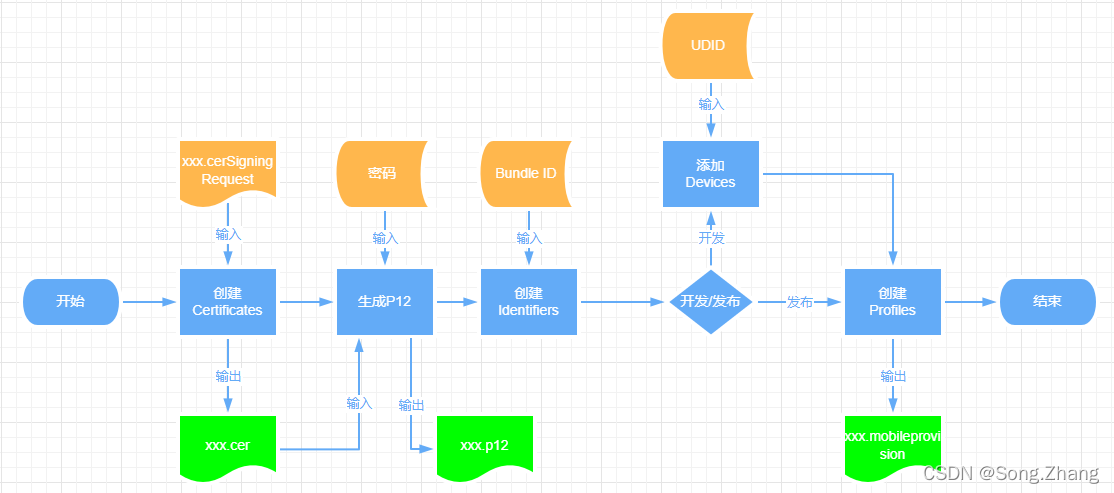
输入
- 需要通过MacBook创建
CSR(cerSigningRequest)证书 - 需要自定义一个
P12证书密码并妥善保存 - 需要自定义一个
Bundle ID,如com.baidu.wenku - 需要通过MacBook获取苹果手机
UDID(开发包需要此步)
输出
xxx.cer,用于生成P12证书xxx.p12+ 自定义密码(打包时使用)xxx.mobileprovision(打包时使用)
二、开始申请
1. 登录Apple Developer
2. 创建Certificates
2.1 点击Overview面板中的【Certificates,Identifiers&Profiles】
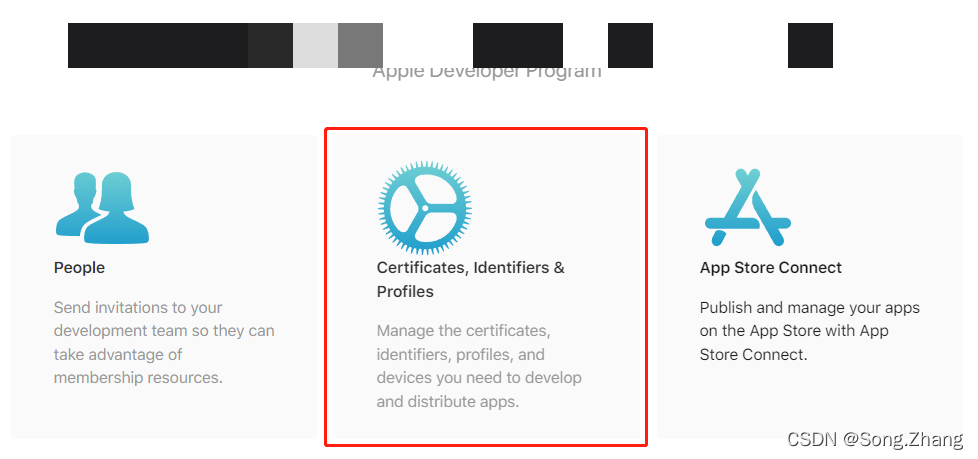
2.2 点击Certificates

2.3 选择Apple Development,点击右上角Continue按钮
注:Apple Development为开发证书,Apple Distribution为发布证书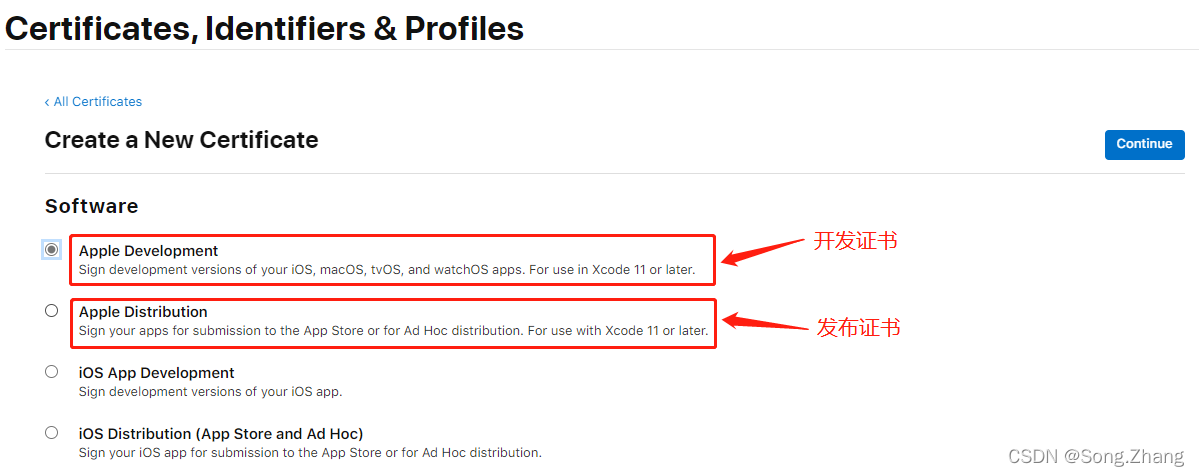
2.4 选择CSR证书
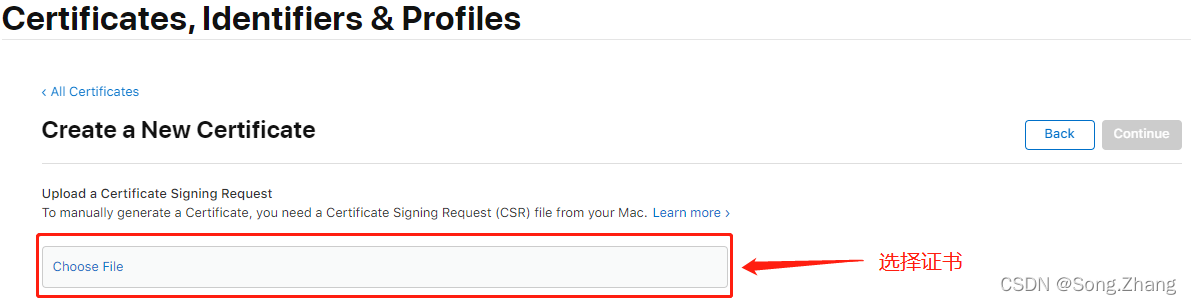
注易: 这一步需要使用Mac本生成一个CSR证书才能继续,以下是生成CSR证书的过程
2.4.1 Command+空格搜索钥匙串访问
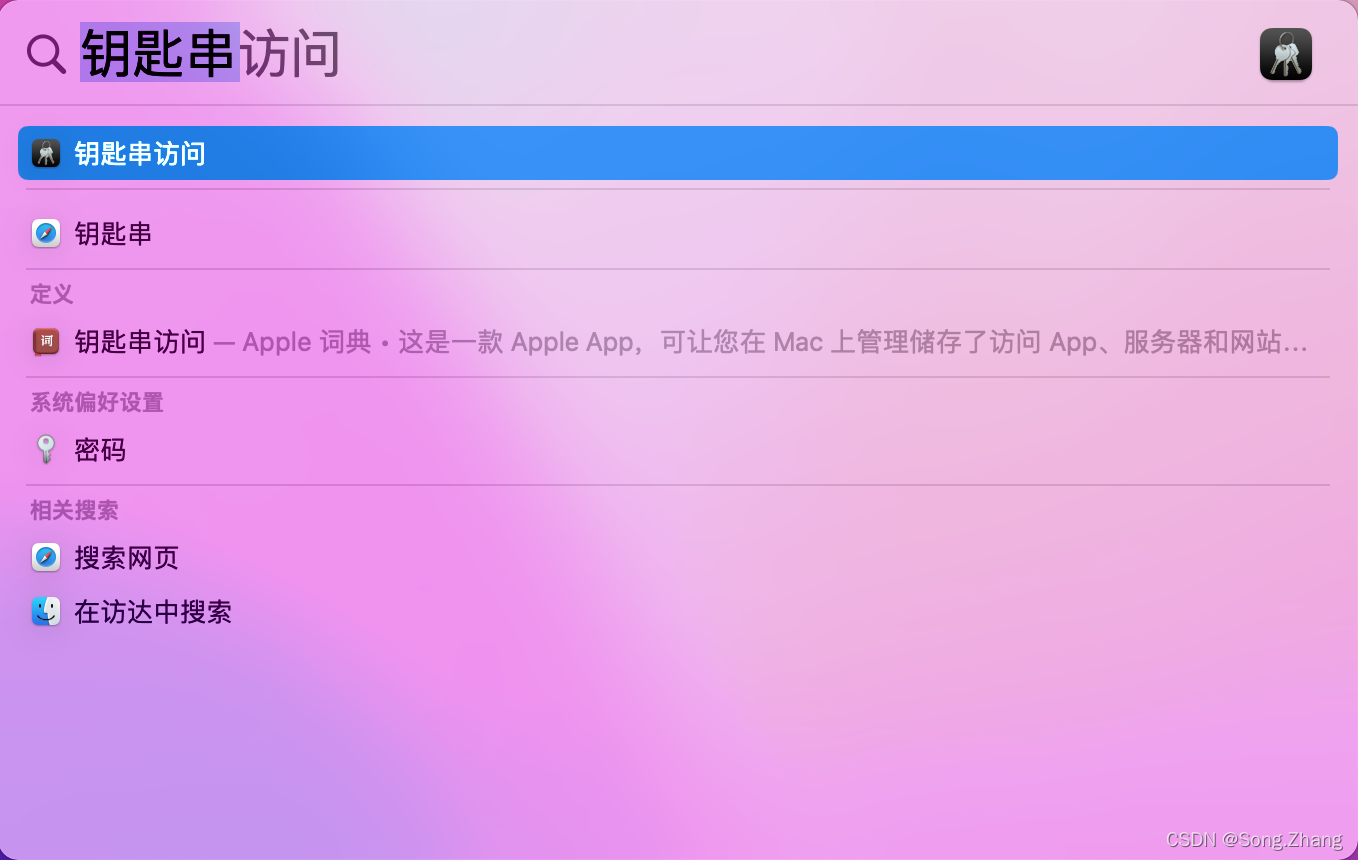
2.4.2 选择菜单栏钥匙串访问-证书助理-从证书颁发机构请求证书...
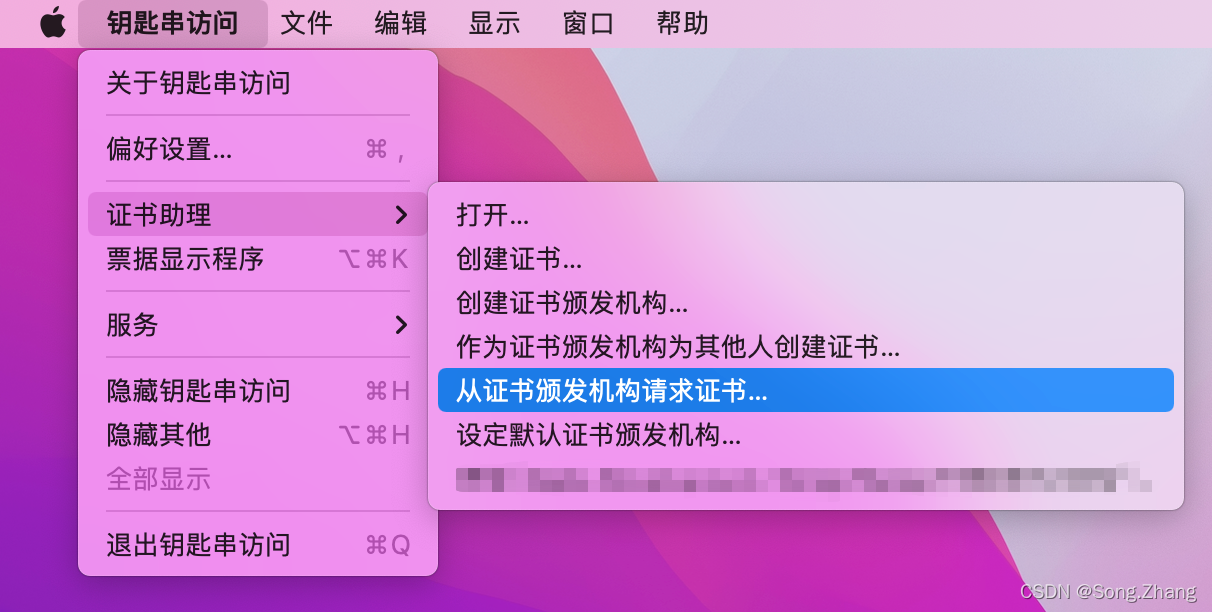
2.4.3 填入用户电子邮件地址,先择存储到磁盘
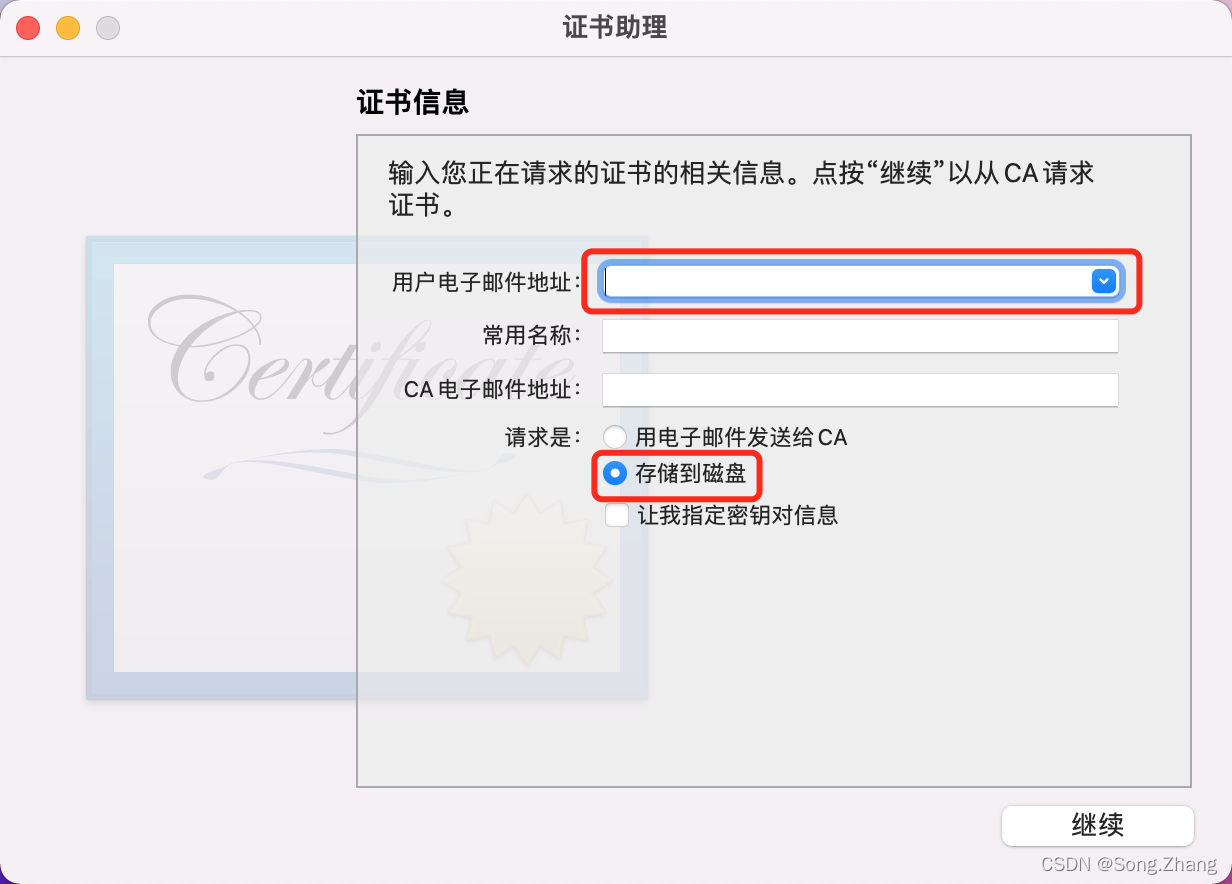
2.4.4 继续[2.4],选择Mac上生成的CSR证书,点击Continue
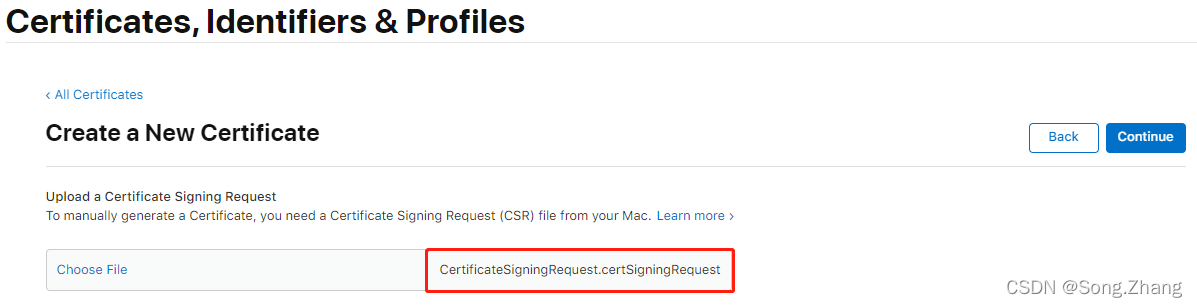
2.4.5 点击Download得到一个development.cer文件
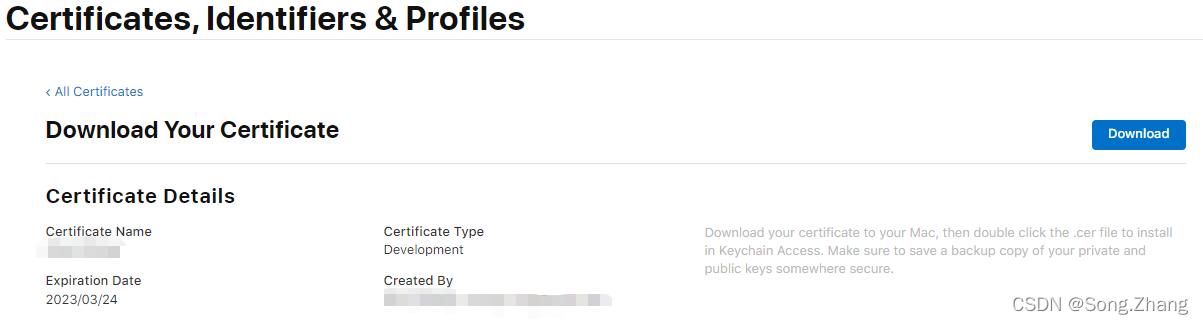
2.4.6 在Mac本上双击development.cer文件进行安装
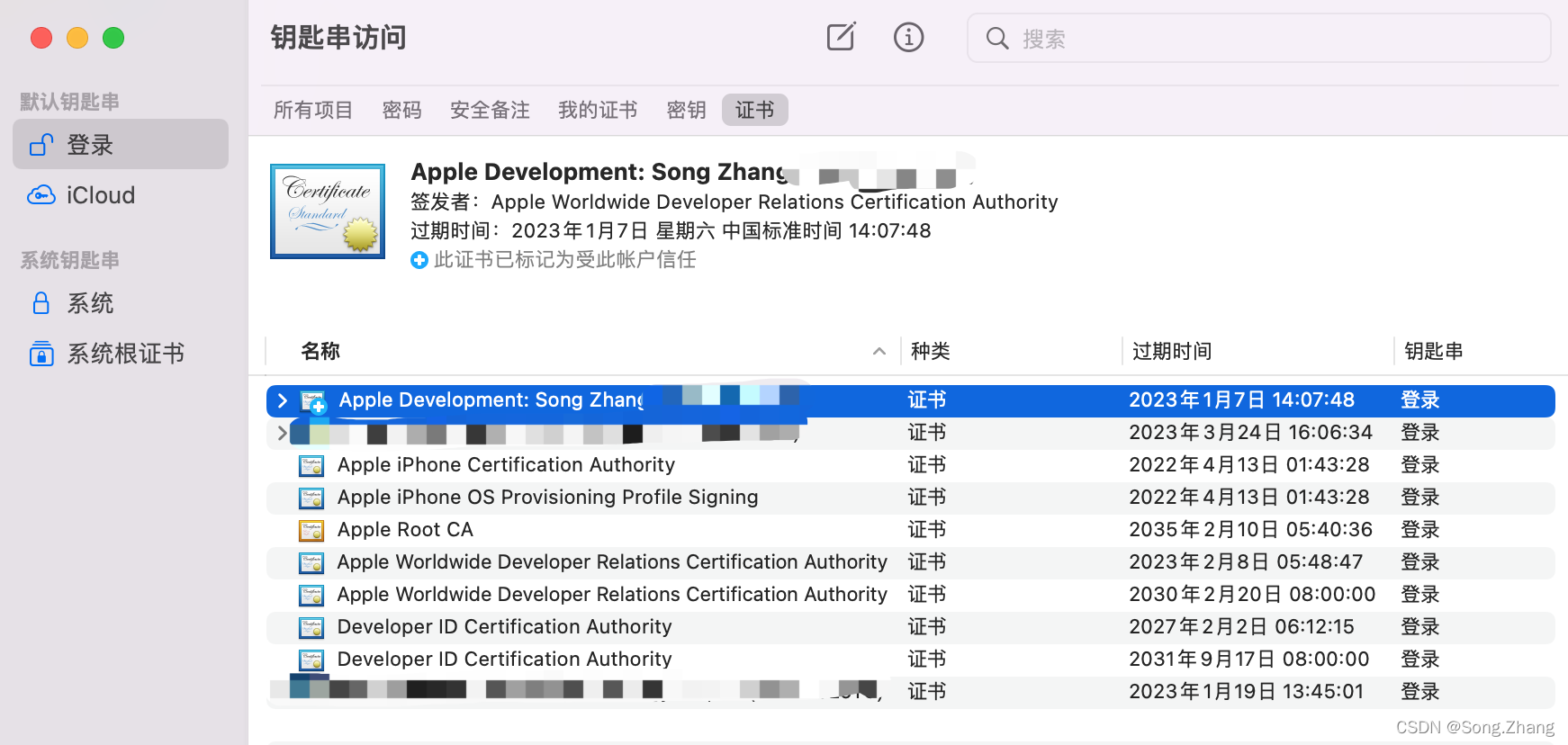
注意:安装完成可在钥匙串访问中看到多了一个证书,至此完成了Certificates的整个创建安装过程
3. 制作P12证书
3.1 右击上一步安装的证书,选择导出"Apple Development:xxx(xxx)"
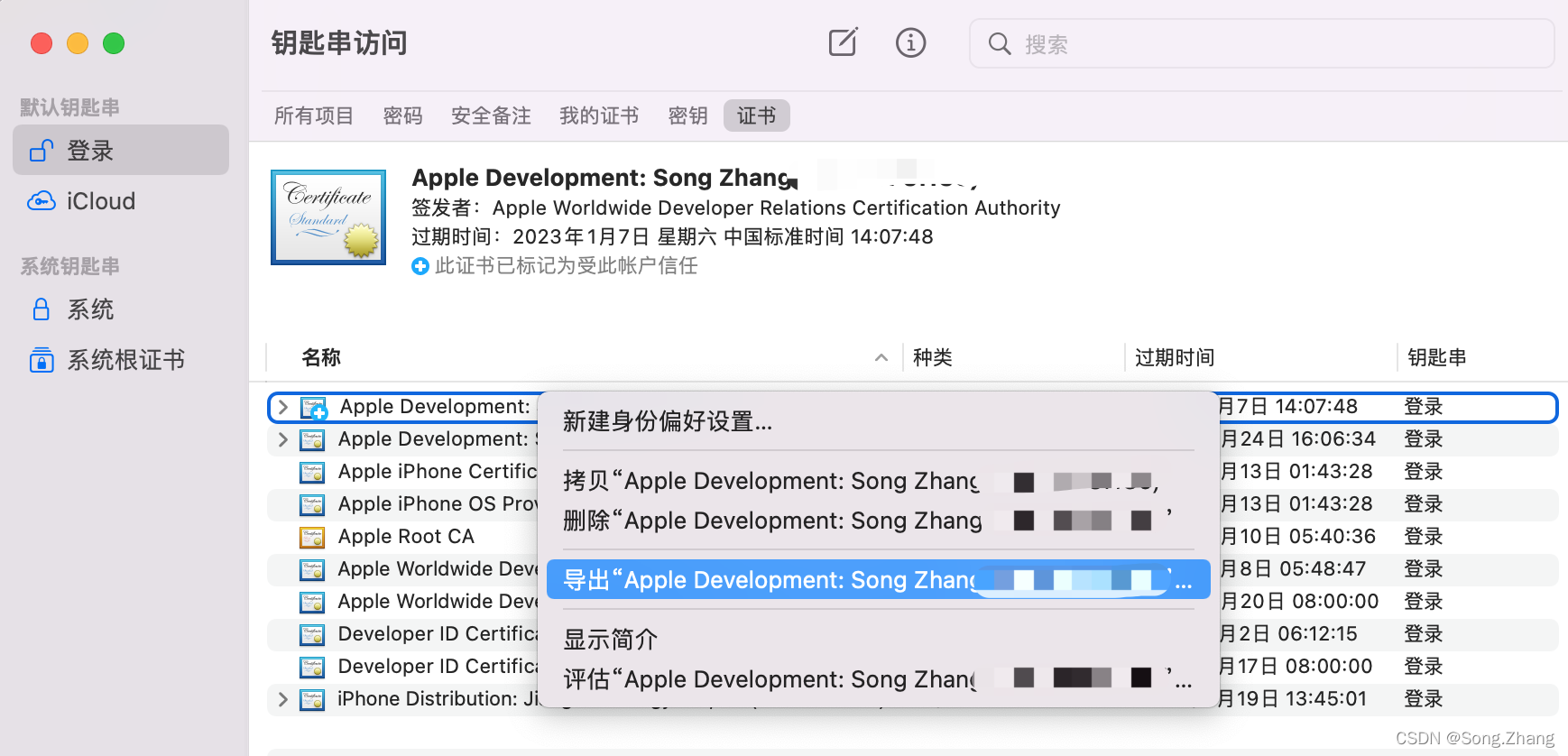
3.2 导出文件格式选择个人信息交换(.p12),点击存储
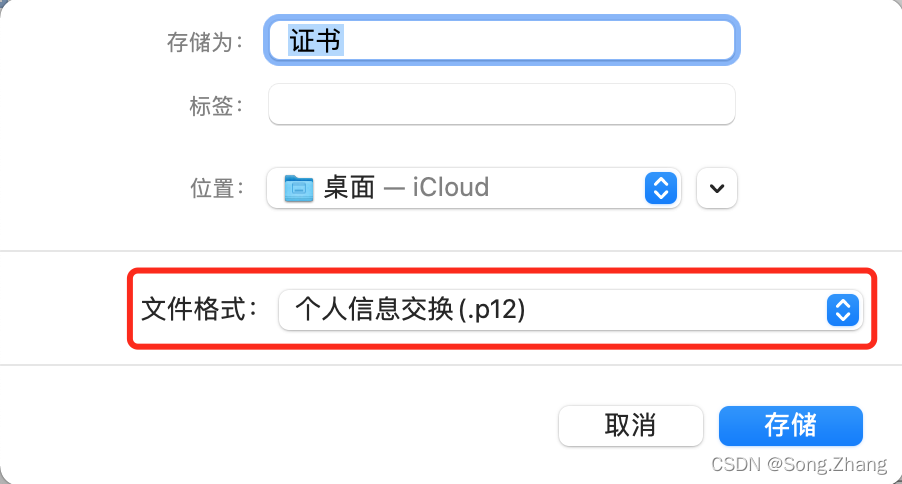
3.3 填写证书加密密码(自定义),点击好
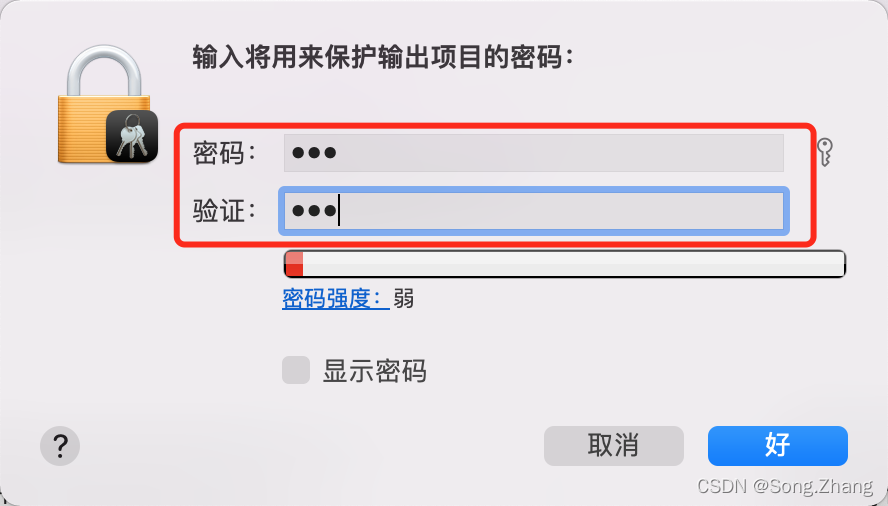
3.4 填入Mac本开机密码,点击允许,得到证书文件xxx.p12
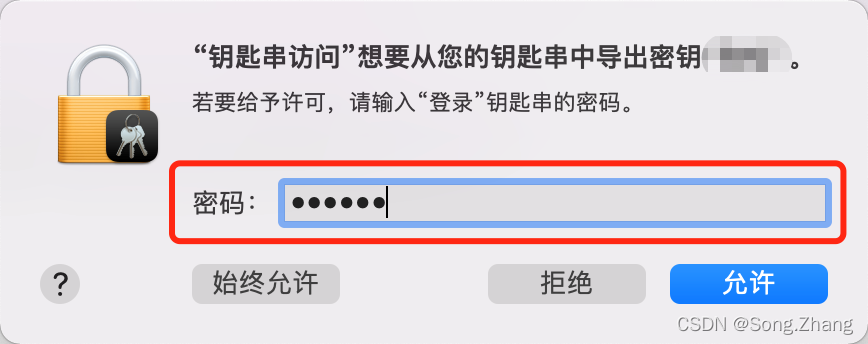
注意:在打包的过程中需要使用到P12证书,及证书密码,请妥善保管
4. 创建Identifiers
4.1 点击Identifiers

4.2 选择App IDs,点击Continue
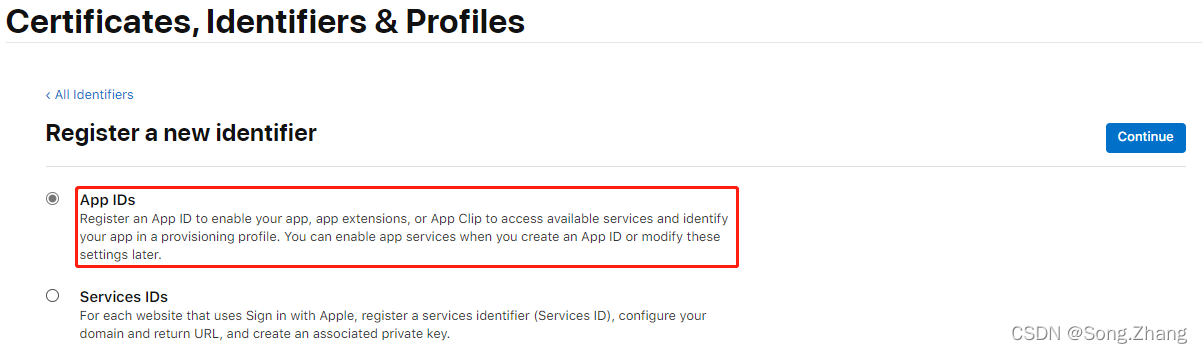
4.3 选择App,点击Continue
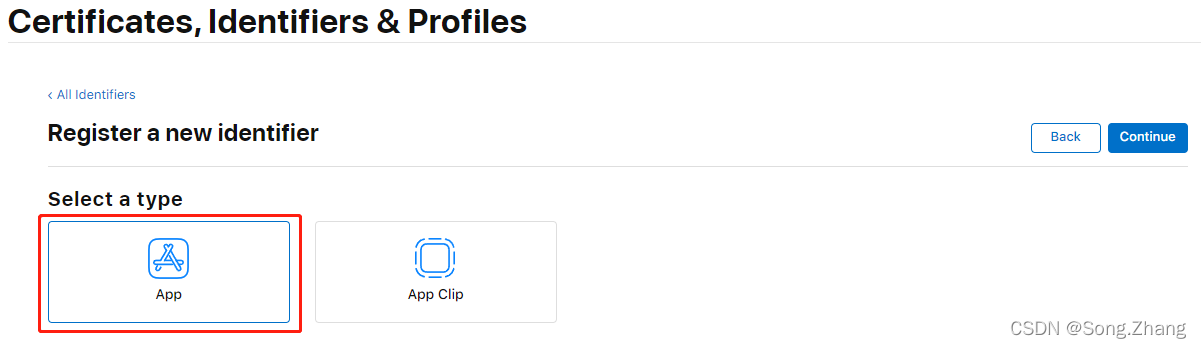
4.4 填写Description描述,选择Explicit并填写Bundle ID,点击Continue
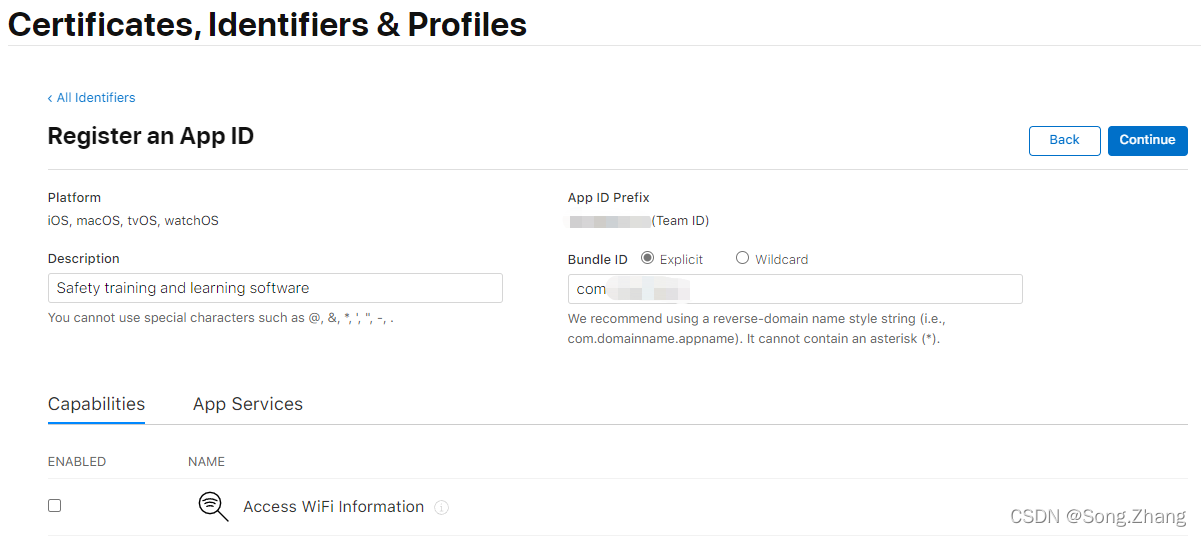
(1)Description要求不要使用特殊字符@, &, *, ', ", -, .。
(2)Bundle ID是一个应用的身份标识,在申请Profiles和打包Ipa包都需要使用。
Explicit【明确ID】,一个ID对应一个应用,推荐格式com.domainname.appname。Wildcard【通配ID】,一个ID可以对应多个应用,推荐格式com.domainname.*,通配ID使很多Apple提供的App服务使用不了,比如Communication Notifications、Apple Pay Payment Processing等。
(3)Capabilities和App Services中的选项为Apple提供的App服务,根据需要自行选择。
4.5 点击Register,至此Identifiers创建完成
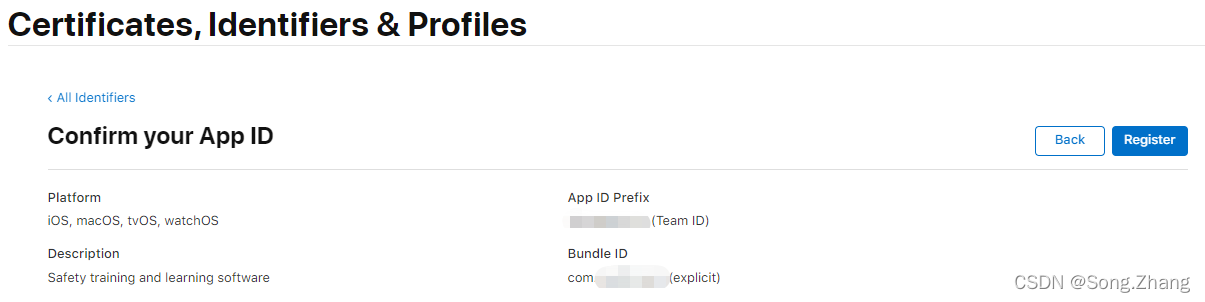
5. 注册Devices(测试使用,发布忽略)
5.1 点击Devices

5.2 单个注册或匹量导入
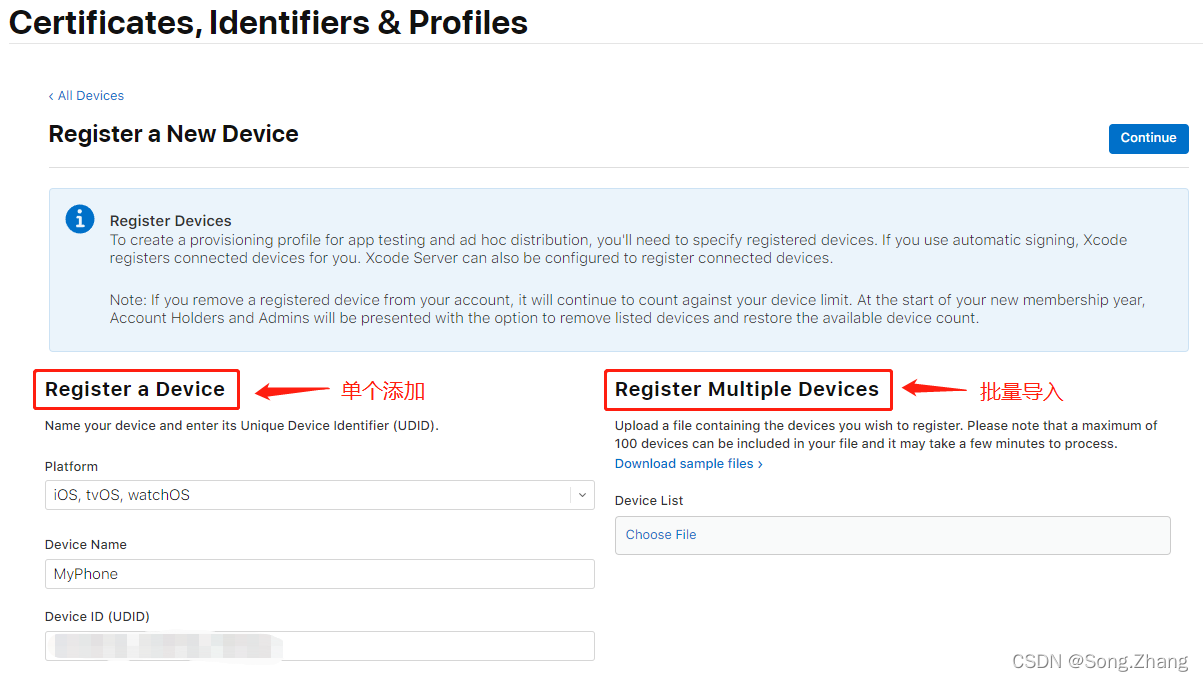
5.3 获取Device ID(UDID)(通过XCode)
打开XCode => Window=> Devices and Simulators,手机链接电脑(此时需要解锁手机),Identifier对应的就是UDID,将信息填入上一步,点击Continue即添加完成。
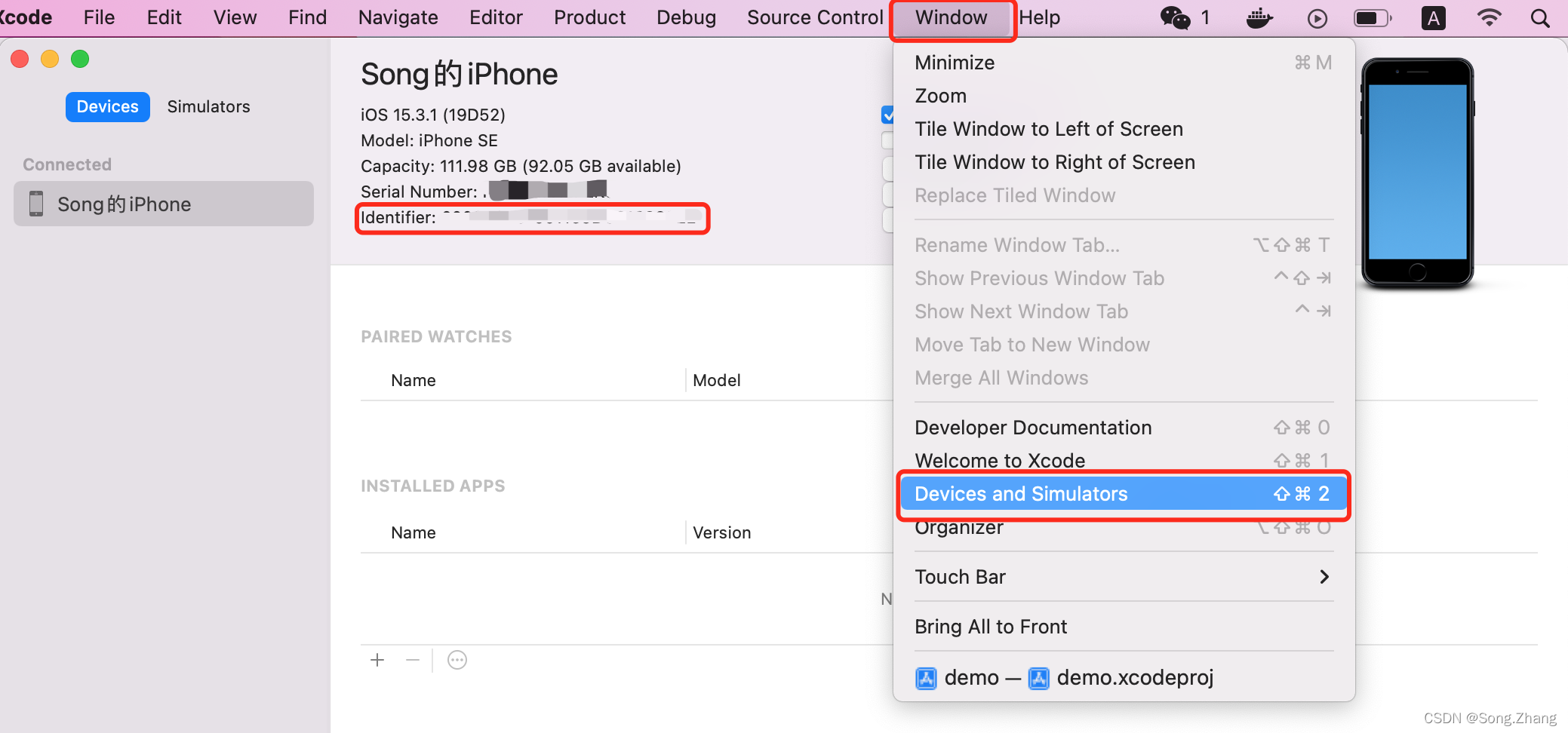
6. 创建Profiles
6.1 点击Profiles

6.2 选择类型,开发使用iOS App Development,发布使用App Store
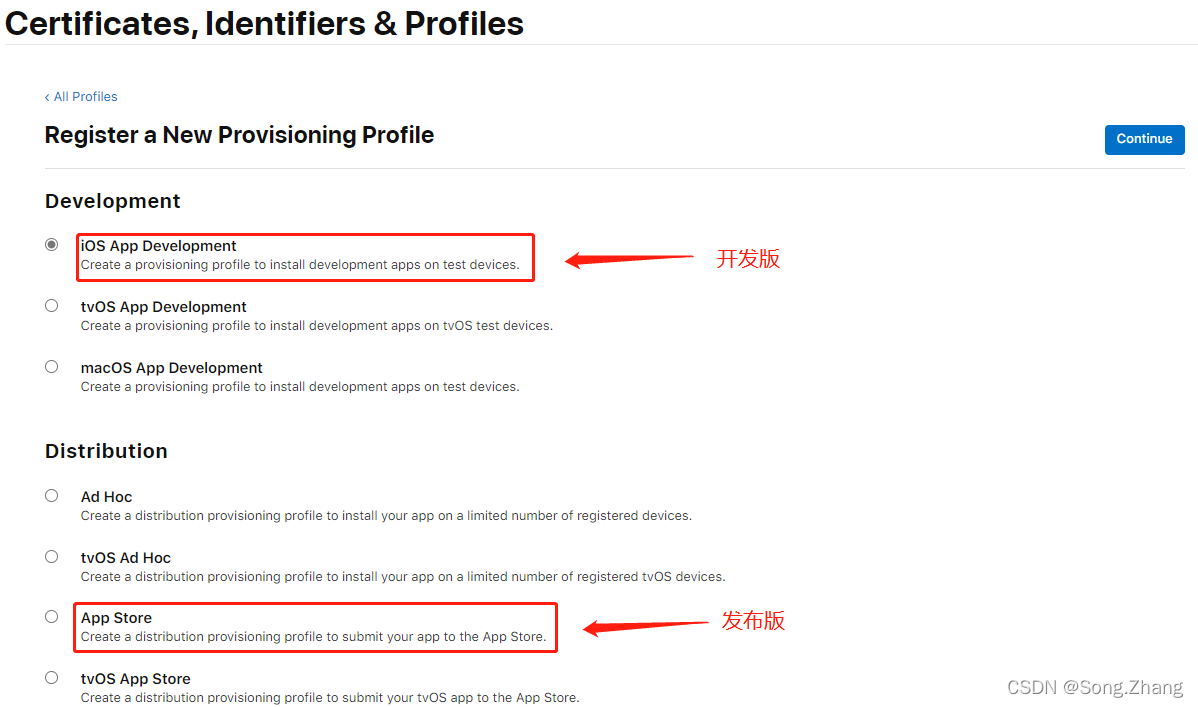
6.3 选择App ID,对应上文创建的Identifiers
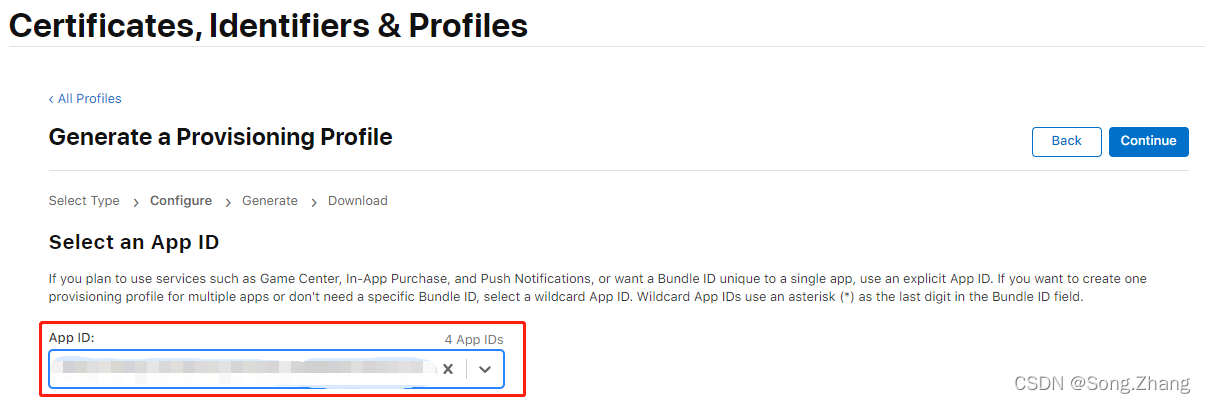
6.4 先择证书,对应上文创建的Certificates
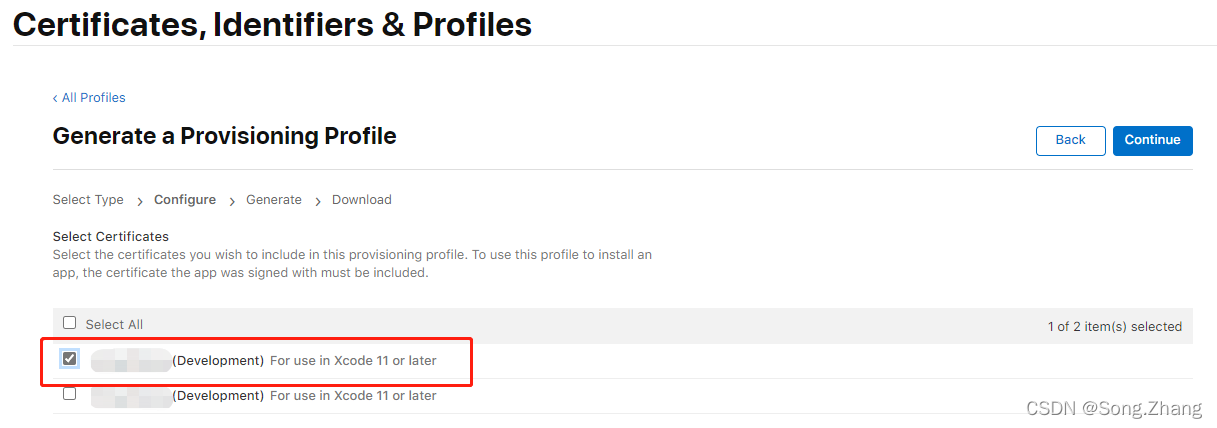
6.5 选择设备,对应上文创建的Devices
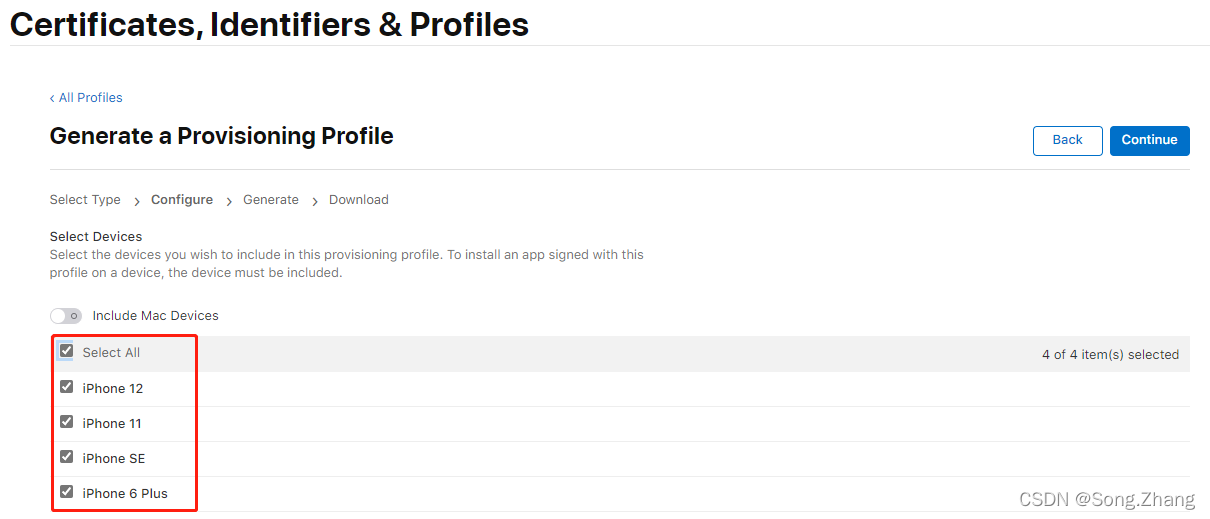
6.6 自定义Profiles文件名称,点击Generate
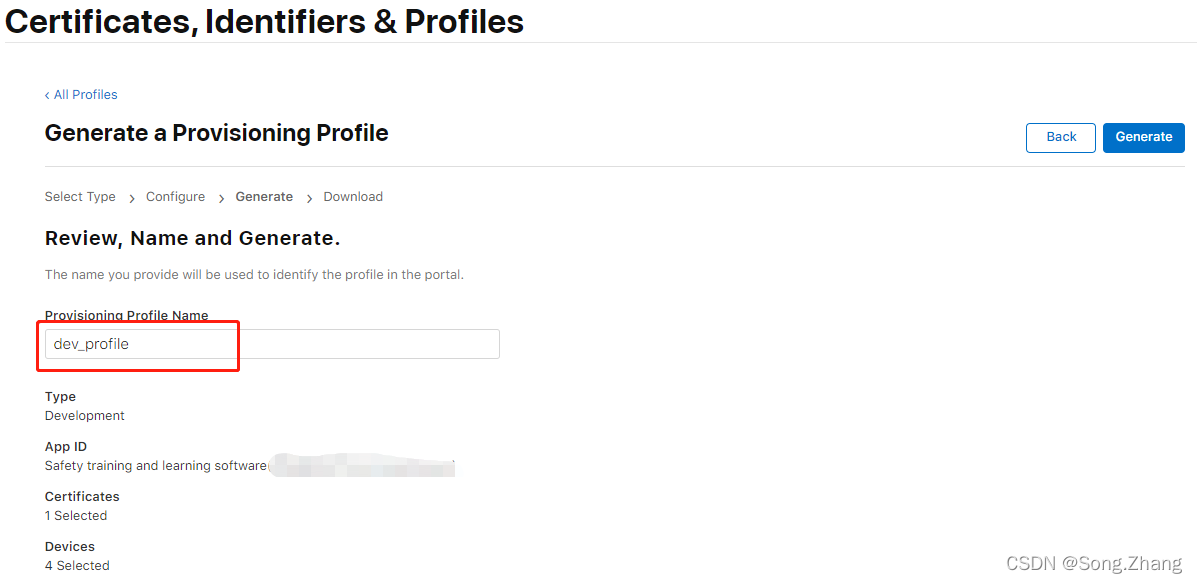
6.7 点击Download,保存好下载的文件
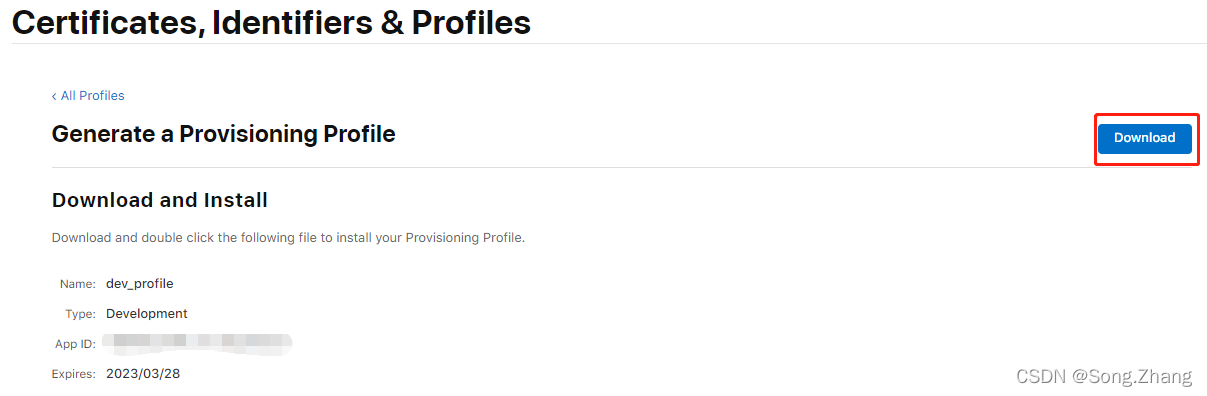
三. 总结
1. 以上流程对应开发包证书申请,发布包证书申请要简洁很多,有三点不同:
- 创建
Certificates,步骤2.3选择Apple Distribution - 省略步骤5,不用添加
Devices - 创建
Profiles,步骤6.2选择App Store,省略步骤6.5
2. 一定要保存好一个ID,一个密码,两个文件,是打包发布的关键信息:
- 步骤3.3生成P12文件的自定义密码
- 步骤3.4生成的P12证书
- 步骤4.4填写的Bundle ID
- 步骤6.7生成的Profiles证书























 943
943











 被折叠的 条评论
为什么被折叠?
被折叠的 条评论
为什么被折叠?








